マテリアルの作成と適用
Tutorial
·
foundational
·
+10XP
·
30 mins
·
(104)
Unity Technologies
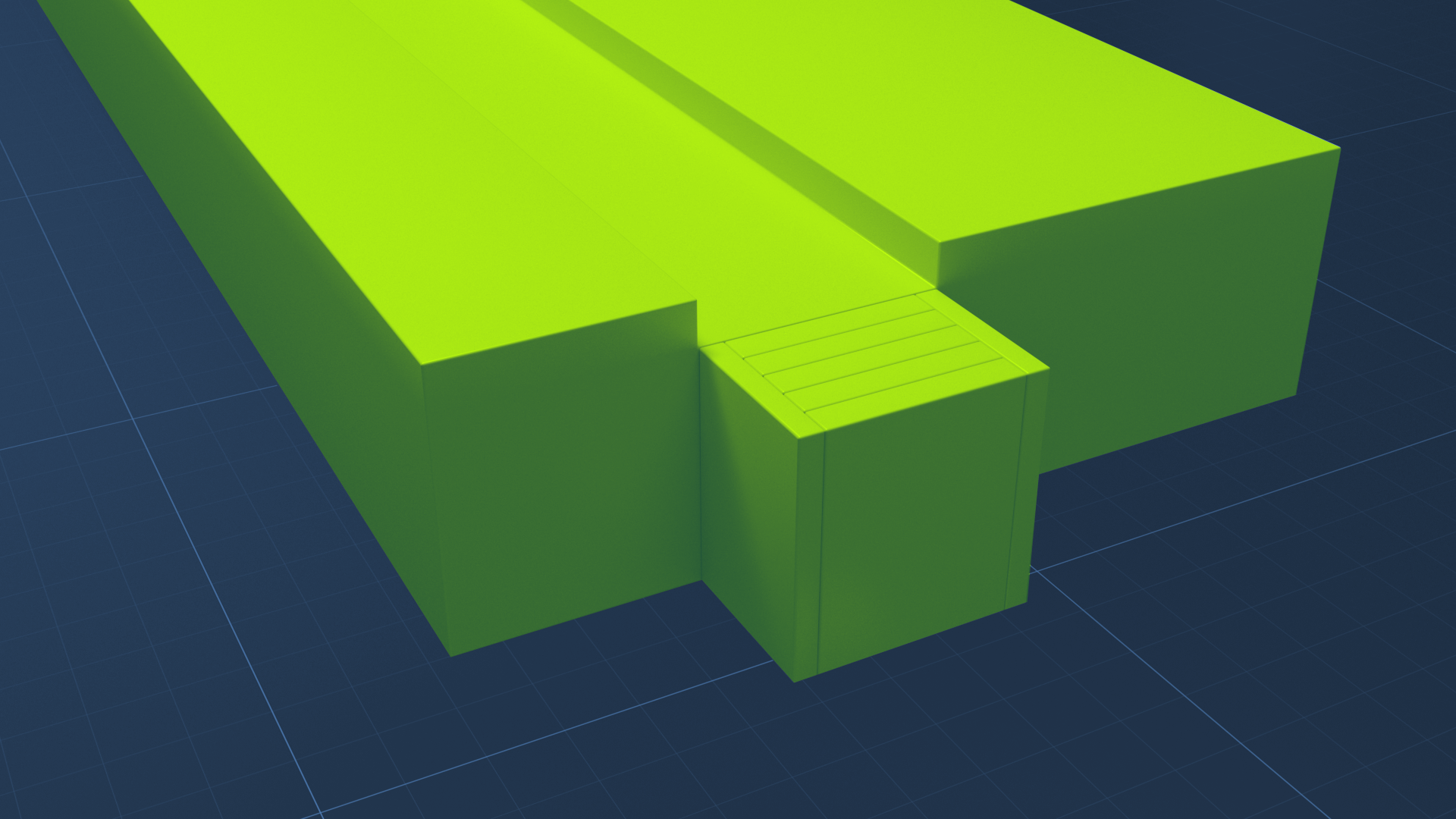
本チュートリアルでは、3D シーンで実現できる視覚的かつ物理的効果を探ります。以下を行います:
- 新しいマテリアルを作成して設定し、ゲームオブジェクトにビジュアルプロパティを追加する
- ゲームオブジェクトに物理的なプロパティを追加するための物理特性マテリアル(Physic Material)を作成して設定する
- ディレクショナルライトの設定
Languages available:
1. 概要
マテリアルは、オブジェクトの表面の特性を定義するコンポーネントであり、それらの表面が光とどのように相互作用するかを定義します。新しい 3D シーンでは、太陽をシミュレートするためにディレクショナルライトが含まれています。このチュートリアルでは、ゲームオブジェクトの視覚的な外観を変更するためのシンプルなマテリアルを作成し、マテリアルを使用して物理的なプロパティも変更します。ディレクショナルライトは、そのマテリアルを使ってゲームオブジェクトを跳ね返し、視覚的にリアルな効果を生み出します。
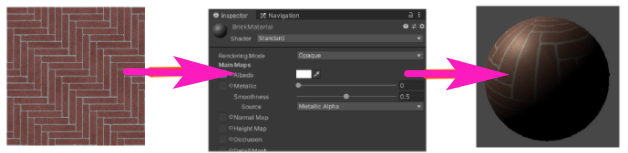
2. はじめる前に
マテリアルの視覚的な外観は、画像ファイルから得られます。 このチュートリアルのトップにあるマストヘッドで Tutorial Materials を選択すると、以下の手順で使用し Herringbone_Brick_baseColor.png というファイルをダウンロードできます。
3. 画像ファイルのインポート
1. Unity ウィンドウを以下の例と同じにするには、Project ウィンドウのタブを右クリックして、Two Column Layout が選択されていない場合は、Two Column Layout を選択します。プロジェクトのフォルダーが左の列に表示され、選択したフォルダーの内容が右の列に表示されます。
2. Project ウィンドウでアセットフォルダーを右クリックし、Create > Material を選択します。
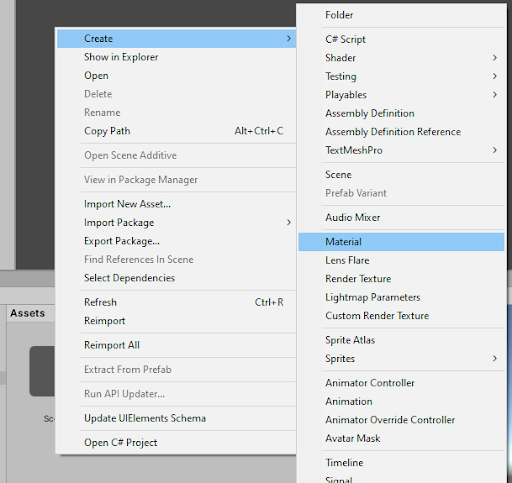
3. 新しいマテリアルの名前を BrickMaterial に変更します。新しいマテリアルのプレビューは 3D の球体になっているので、光がどのようにマテリアルと相互作用するかを様々な角度から見ることができます。Project ウィンドウで Material を選択すると、Inspector のサイズ変更可能なペインに、より正確なプレビューが表示されます。
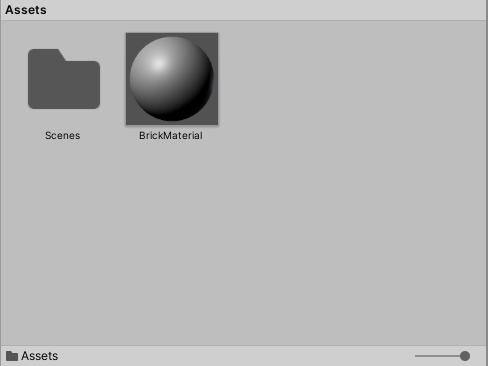
4. このチュートリアルの一番上にリストされている Files から、Herringbone_Brick_baseColor.png というファイルをダウンロードします。
5. プロジェクトにファイルをインポートするには、ダウンロードしたファイルを、Project ウィンドウに表示されているこの Unity プロジェクトの Assets フォルダーに移動するだけです。Assets フォルダーの内容をファイルエクスプローラーで確認するには、Assets フォルダーを右クリックして、Show in Explorer を選択します。
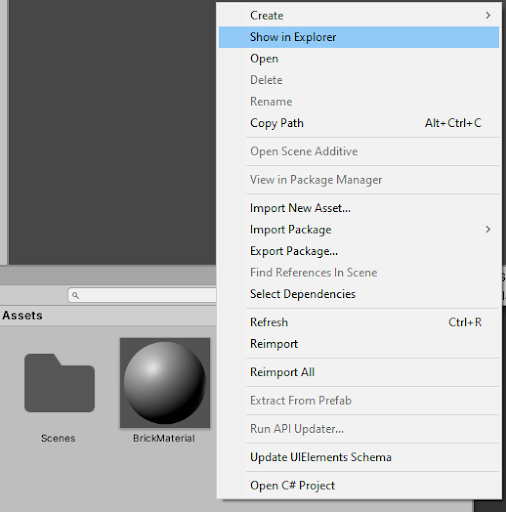
6. コンピューターのファイルエクスプローラーで、Herringbone_Brick_baseColor.png ファイルを Assets フォルダーに移動します。Unity に戻ると、そのアイコンが表示されます。
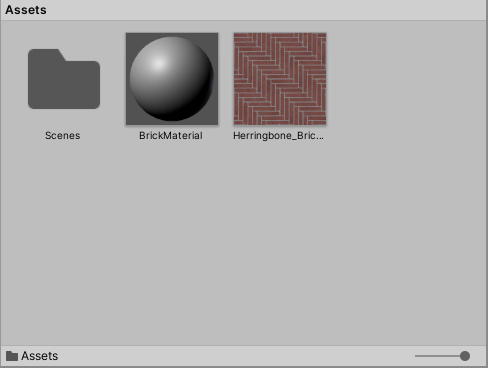
4. レンガマテリアルの作成
1. BrickMaterial を選択します。
2. Inspector ウィンドウで、Albedo プロパティの横にある丸いアイコンを選択します。アルベド(Albedo)は、ソリッドカラーまたは画像に基づいて、マテリアルの反射特性を持ちます。
3. プロジェクト内の画像のリストから Herringbone_Brick_baseColor を選択します。
これでアルベドマップ(Albedo map)としてマテリアルに適用され、Material プレビューに表示されるようになりました。
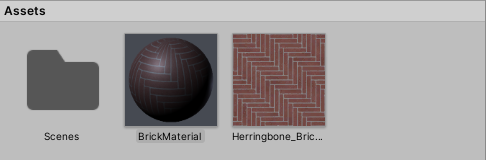
4. シーンに新しいキューブゲームオブジェクトを作成します。
5. Scene ビューのキューブにマテリアルをドラッグします。
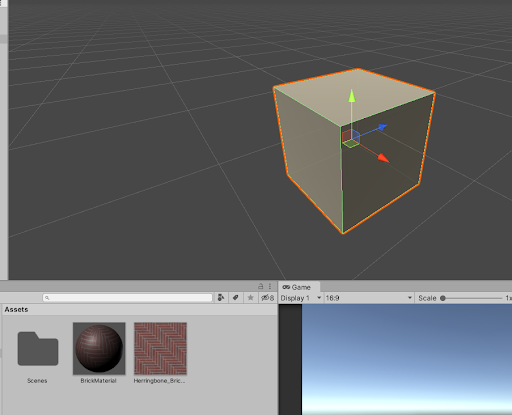
6. キューブにレンガのマテリアルが表示されるようになりました。
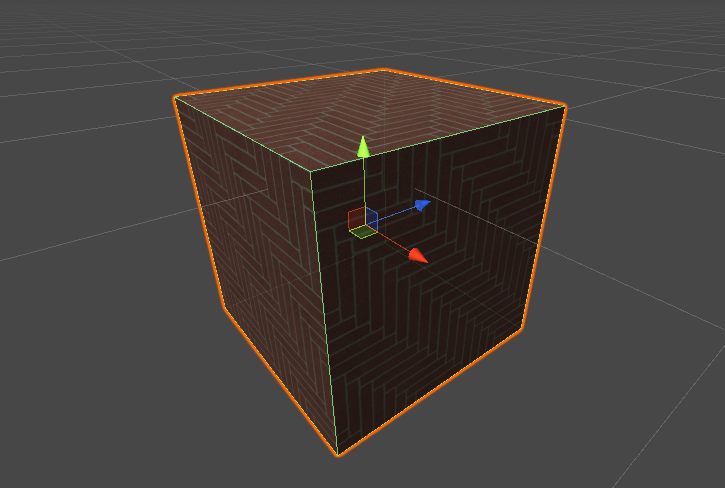
7. マテリアルのスケールを変更するには、キューブを選択し、Inspector で BrickMaterial コンポーネントを開き、タイルの X と Y プロパティを変更します。数値が小さいほど、レンガが大きく見えます。
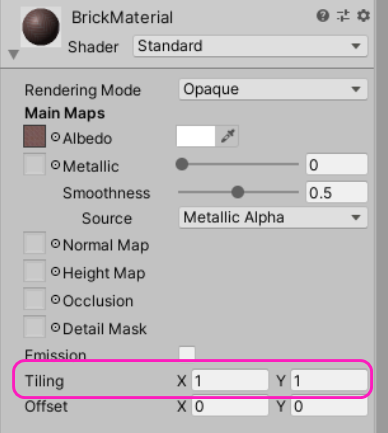
5. 物理特性マテリアルの追加
先ほど、ゲームオブジェクトに Rigidbody コンポーネントを追加して物理的特性を与えました。また、物理特性マテリアル(Physic Materials)と呼ばれる別のタイプのマテリアルを使って、物理的特性を追加することもできます。物理マテリアルを使用すると、オブジェクトをバウンスさせ、あつれきと抵抗のプロパティを変更できます。これらのプロパティは、オブジェクトが重力の影響を受けているときに有効になります。物理特性マテリアルを使用しても、ゲームオブジェクトのメッシュのビジュアルプロパティは変更されません。
1. Assets ウィンドウの Materials フォルダーを右クリックし、Create > Physic Material の順に選択します。
2. マテリアルの名前を BouncyBall に変更します。
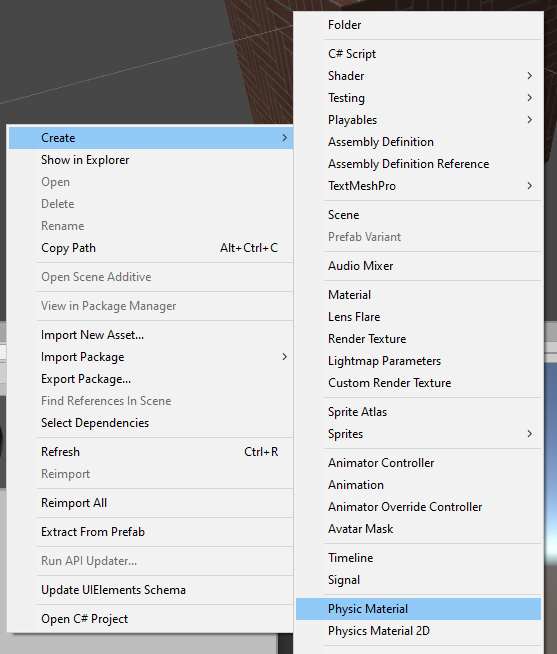
3. 新しい Physic Material を選択します。
4. Inspector ウィンドウの Bounciness の値を 1 に変更します。
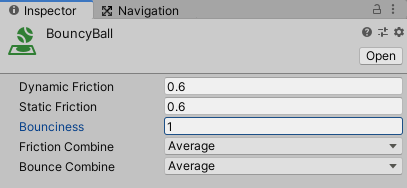
5. キューブを選択します。Inspector ウィンドウで、Add Component を選択し、RigidBody コンポーネントを追加します。
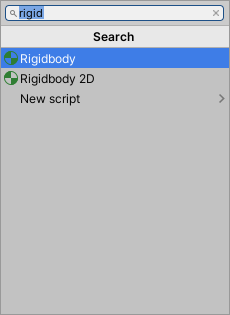
6. キューブには、すでに Box Collider コンポーネントが追加されている必要があります。このコンポーネントは、シーンでキューブを作成するときに自動的に追加されます。先に作成した新しい Bounce 物理特性マテリアルを Box Collider コンポーネントの Material スロットにドラッグします。
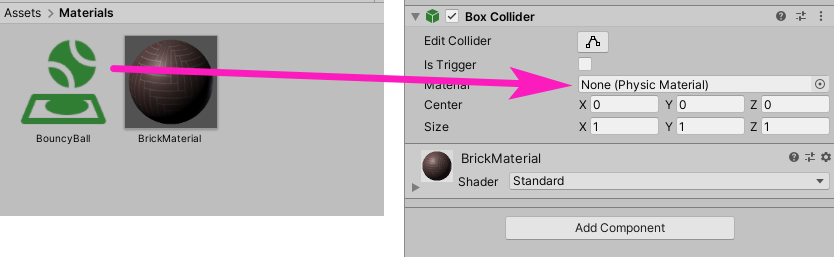
7. ゲームを実行します。あなたのキューブはプラットフォームに落ちて、床に当たったときに少しのバウンスを持っている必要があります。
8. キューブを回転させてみたり、複製してみたり、キューブを重ねて落下させてみたりと、バウンスキューブを使った実験をしてみましょう!
6. シーンのライティングを調整する
新しい 3D シーンには、太陽光をシミュレートするための Directional Light というオブジェクトが含まれています。このライトは、他のゲームオブジェクトのように Transform ツールを使って操作できます。
1. Hierarchy ウィンドウで Directional Light を選択します。
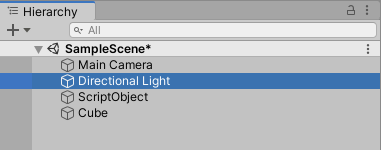
2. Transform ツールの移動(ショートカットキー「w」)と回転(ショートカットキー「e」)を使用して、ライトの回転を変更します。ディレクショナルライトは、特定の方向からの光でシーン全体を照らす光源をシミュレートします。ライトの位置を変更してもシーンに影響はありませんが、回転を変更するとシーン内のライトの角度が変わります。ライトの角度を変えると、空や環境光がどのように変化するかをメモしておきましょう。
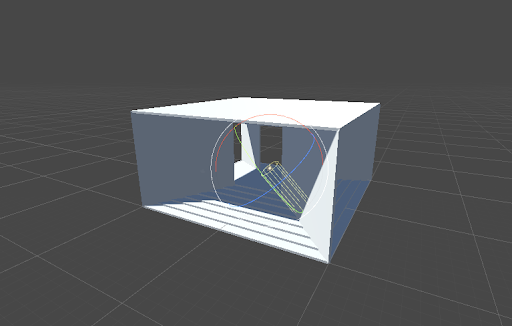
ディレクショナルライトはライトの種類の一つに過ぎません。他の種類に興味がある場合は、ライトの種類を参照してください。
7. 次のステップについて
このチュートリアルでは、マテリアルとライトがどのように連携してゲームオブジェクトを視覚的にリアルに見せるかを見てきました。また、マテリアルを使ってゲームオブジェクトに物理的特性を追加したり、ディレクショナルライトを調整したりしました。しかし、実際のアプリケーションでは、球体やキューブ以上のものが必要になります。次のチュートリアルでは、ゼロから構築しなくても、より洗練されたゲームオブジェクトをプロジェクトに組み込む方法を見ていきます。